Scopri di più >
Controlla ora >
Per trovare altri tipi di numeri di serie, clicca su telefono, server o prodotti smart.

- Apri CMD
- In Windows 8 e 10, premi il tasto Windows logo
 + X, quindi seleziona Windows PowerShell, Windows PowerShell (Admin), o Prompt dei comandi (Admin).
+ X, quindi seleziona Windows PowerShell, Windows PowerShell (Admin), o Prompt dei comandi (Admin).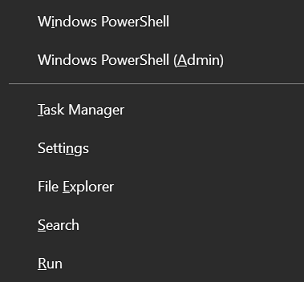
Un altro modo per trovare il Prompt dei comandi in Windows 10 è cercare e selezionare Prompt dei comandi.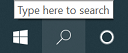
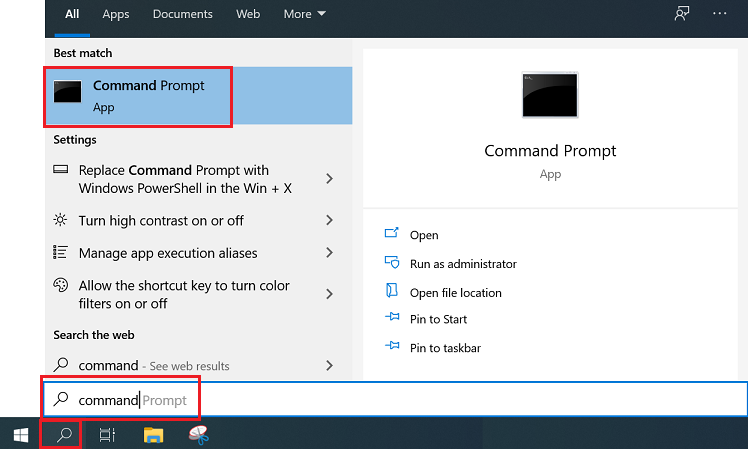
- In Windows 8 e 10, premi il tasto Windows logo
- Trova il numero di serie. Nella finestra dei comandi, come mostrato di seguito, digita o incolla il seguente comando: wmic bios get serialnumber
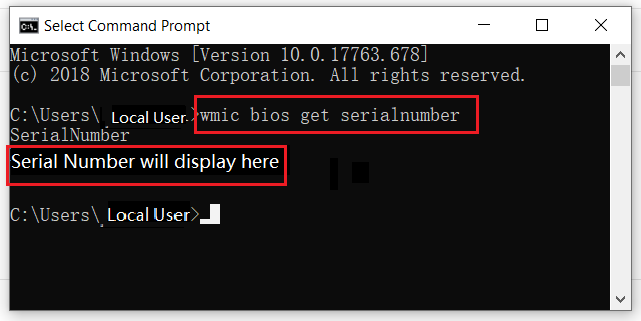
- Trova il numero di modello.
- Opzione 1: Nella finestra dei comandi, come mostrato di seguito, digita il seguente comando wmic csproduct get name
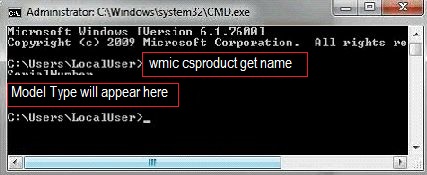
- Opzione 2: Nella finestra dei comandi, come mostrato di seguito, digita il seguente comando, msinfo32. Dovrebbe apparire una pagina di informazioni di sistema come mostrato nell'immagine seguente.
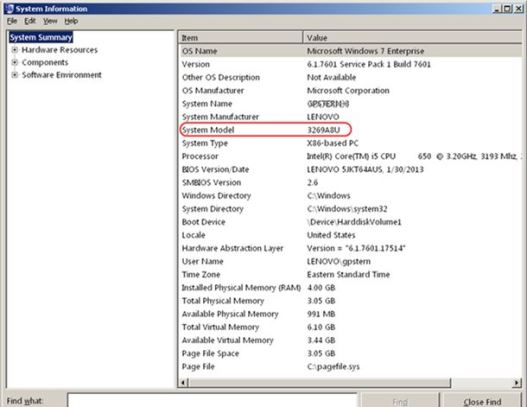
- Opzione 1: Nella finestra dei comandi, come mostrato di seguito, digita il seguente comando wmic csproduct get name
Per i laptop e desktop Idea
- Accedi a BIOS (da idea/Lenovo laptop, Desktop/Tutti in uno). Sotto la scheda Informazioni, cerca xxx, vedi la figura seguente.
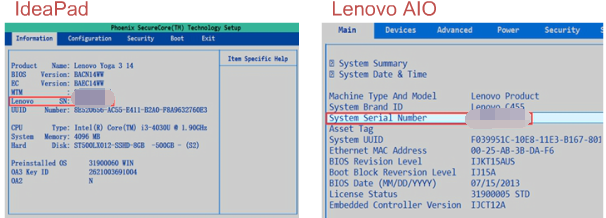
Per ThinkPad, ThinkCentre
- Accedi a BIOS. Clicca qui per saperne di più.
- Sotto Principale, vedrai il Modello di tipo macchina e il numero di serie dell'unità di sistema.
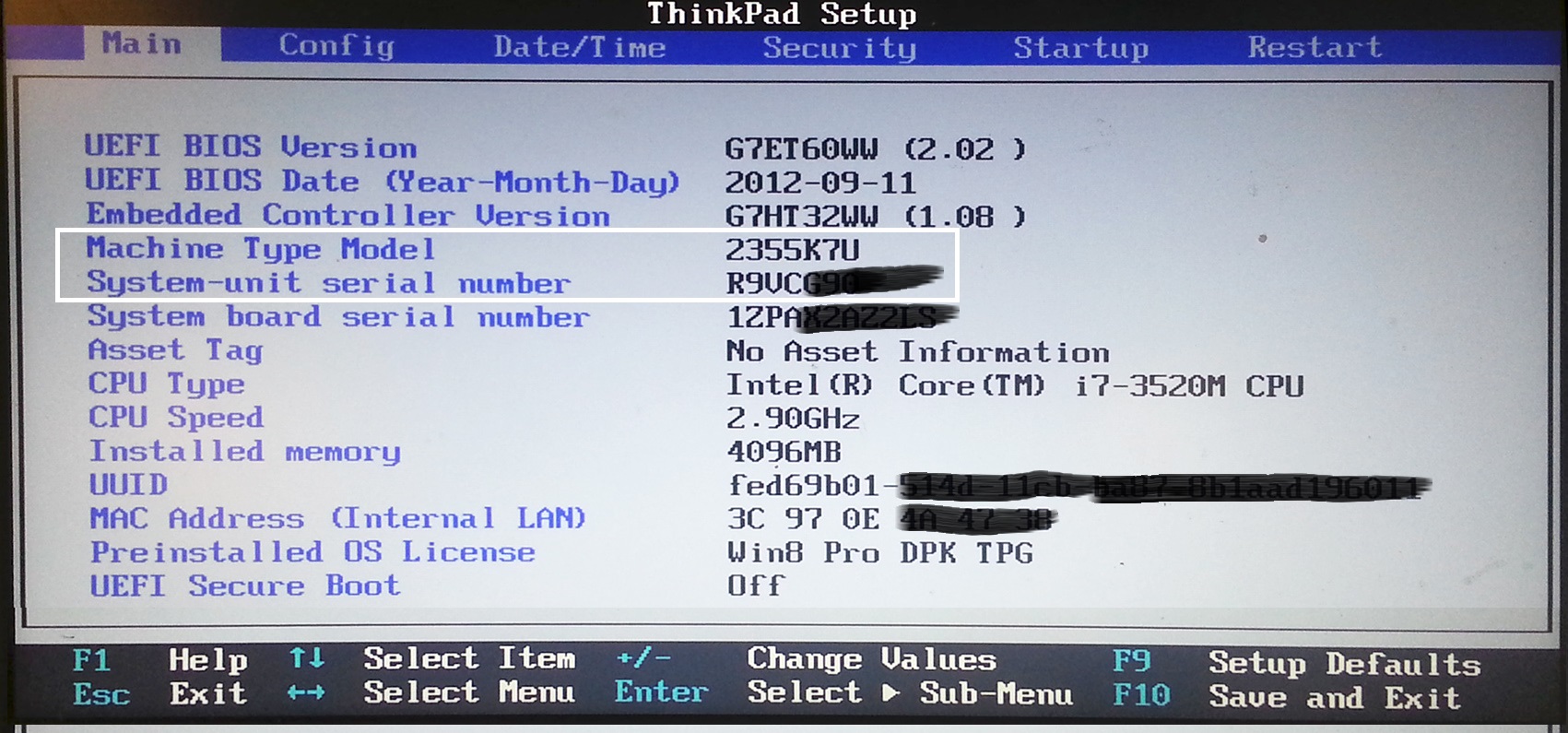
Il numero di serie può essere trovato utilizzando i seguenti passaggi:
- Premi Impostazioni (Impostazioni di sistema) > Sistema (Tutte le impostazioni) > Sistema > Informazioni su tablet.
- Premi Stato per visualizzare il numero di serie per il tablet.
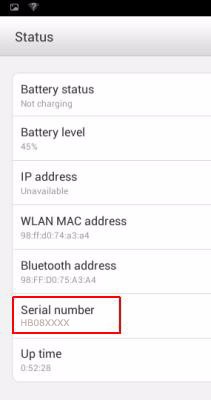
Guarda il seguente video: Come trovare il numero di serie del dispositivo (SN) per Android Tablets.
Il nome del prodotto può essere trovato utilizzando i seguenti passaggi:
- Premi Impostazioni (Impostazioni di sistema) > Sistema (Tutte le impostazioni) > Sistema > Informazioni su tablet.
- Il nome del prodotto è equivalente al numero di modello come da immagine sottostante.
Nota: Il tipo di modello nell'immagine è solo un esempio.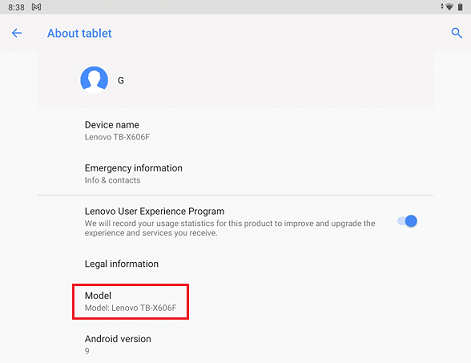
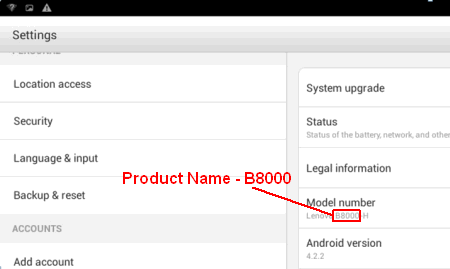
- Accendi il Chromebook.
- Premi ALT + V sulla tastiera nella schermata di accesso.
- Il numero di serie e la versione del sistema operativo Chrome dovrebbero trovarsi nell'angolo in alto a destra.
- Digita il seguente comando in un prompt della shell o terminale:
- sudo dmidecode -t system | grep Serial
- Per trovare il numero di serie della scheda madre:
- sudo dmidecode -t baseboard | grep Serial
Per Marca
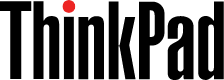

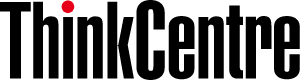
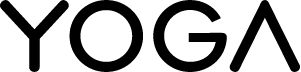
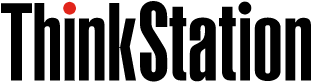

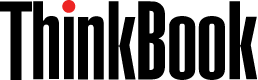

Per Categorie
Android Tablet
Desktop & Tutti in uno
Docks & Stazioni di Docking
Monitor
Accessori
Phablet
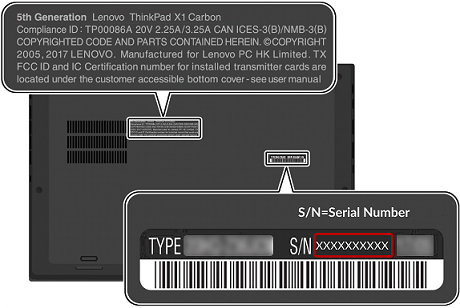
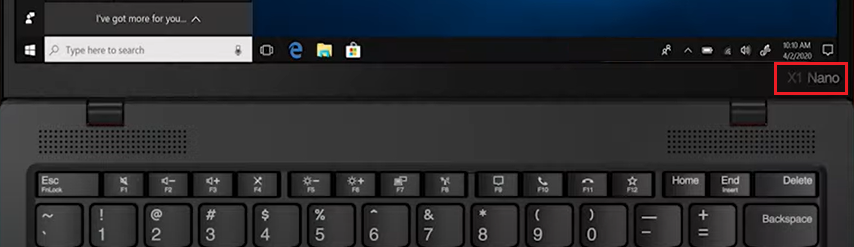
Il numero di serie è stampato sul lato o sul retro della macchina. Se sono necessarie informazioni sul modello del tipo di macchina, si trova accanto al numero di serie.
- Tipo di macchina - 8215
- Modello tipo macchina - 8215E1U
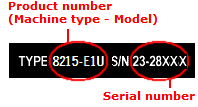
Il nome del prodotto è stampato sul lato o sul retro della macchina.
Nota: Il tipo di modello nell'immagine è solo un esempio.
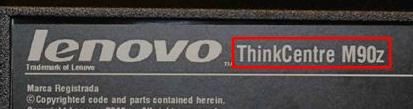
ThinkStation

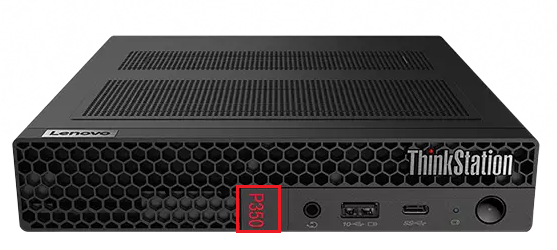
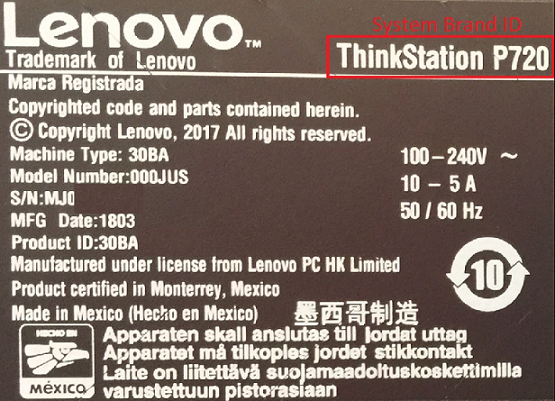
Il nome del prodotto e il numero di serie si trovano nella parte inferiore del sistema.
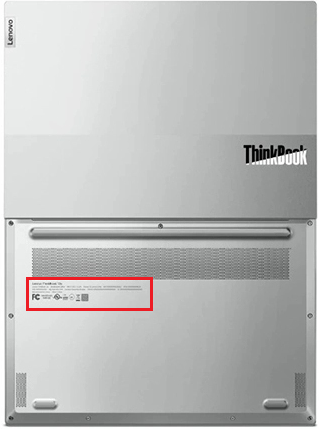



Il nome del prodotto e il numero di serie si trovano nella parte inferiore del sistema.
Esempio di Lenovo Chromebook
Il nome del prodotto, il modello del tipo di macchina, il nome del modello e il numero di serie possono essere trovati sull'etichetta di configurazione sulla scatola di imballaggio.
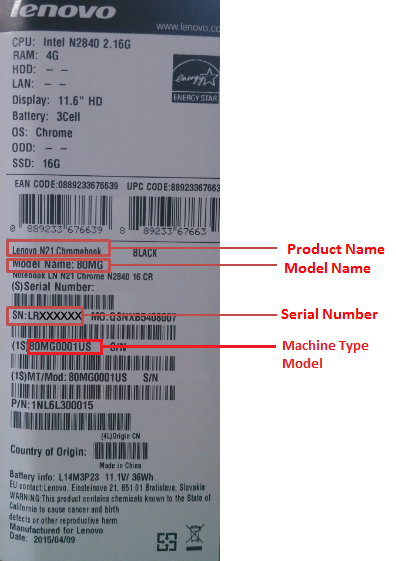
Il nome del prodotto, il modello del tipo di macchina, il nome del modello e il numero di serie possono essere trovati sull'etichetta di valutazione sul coperchio posteriore.
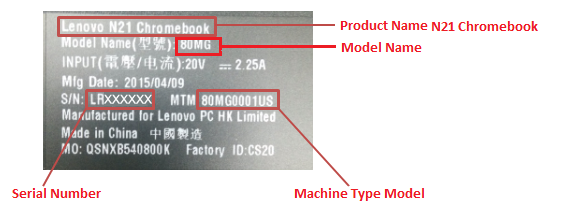
Etichetta di valutazione
Il numero di serie è stampato sull'etichetta nella parte inferiore della macchina.
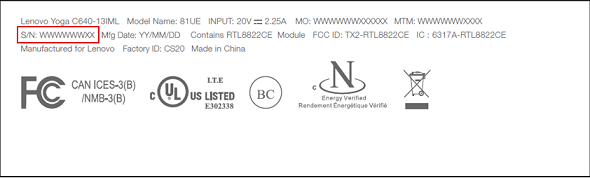
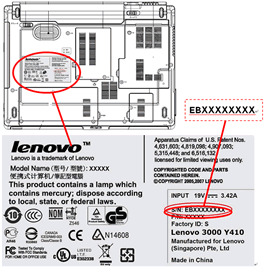
Il nome del prodotto è stampato sull'etichetta nella parte inferiore della macchina.
Nota: Il tipo di modello nell'immagine è solo un esempio.

Posizioni delle etichette di esempio:



Il nome del prodotto è stampato sull'etichetta sul telaio posteriore della macchina.
Nota: Il tipo di modello nell'immagine è solo un esempio.
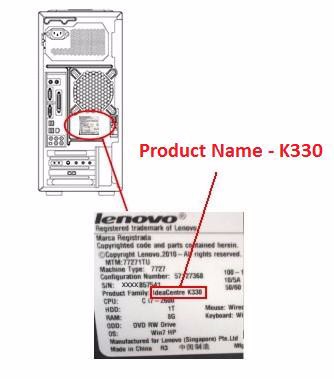
Il numero di serie è stampato sull'etichetta sul telaio posteriore della macchina.
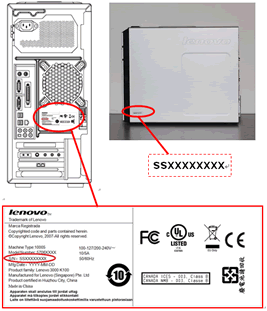
Controlla il retro della custodia tablet per un numero di serie. Per la maggior parte dei prodotti, il numero di serie può essere visualizzato nella parte inferiore del coperchio posteriore. Se il dispositivo appartiene a un Yoga tablet come Yoga 3 10, apri il supporto e dietro di esso dovrebbe esserci un adesivo che ha il numero di serie.
- Come trovare il nome del prodotto e il numero di modello: Tocca Impostazioni > Informazioni sul telefono.
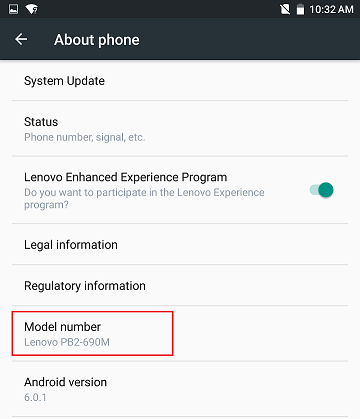
- Come trovare il numero di serie: Tocca Impostazioni > Informazioni sul telefono > Stato.
- Come trovare l'IMEI: Tocca Impostazioni > Informazioni sul telefono > Stato > Informazioni IMEI.

| Tipo di monitor | Immagine | Posizione |
|---|---|---|
| Monitor ThinkVision |  |
Bordo sinistro del telaio del monitor |
 |
Etichetta di valutazione sotto il connettore di alimentazione | |
| Lenovo Monitor (Non ThinkVision) |  |
Situato su un'etichetta sul coperchio posteriore |
Le immagini seguenti mostrano posizioni campione per diversi tipi di accessori.
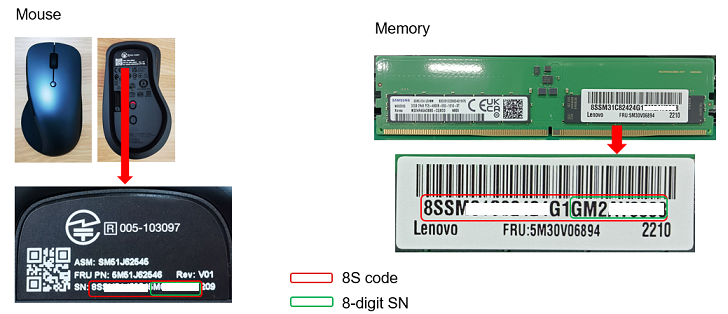

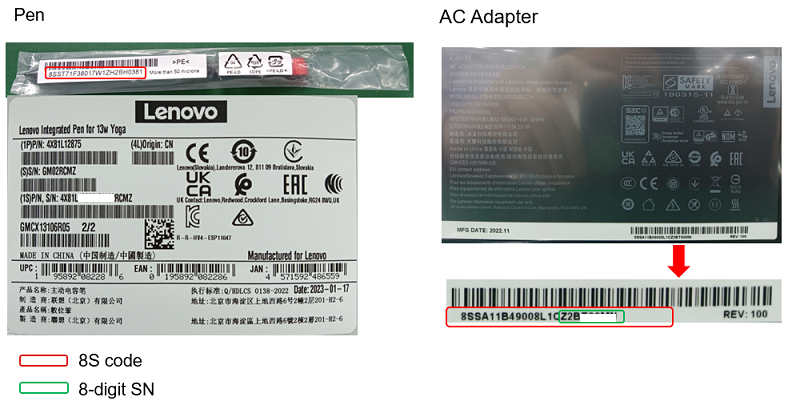
Nota: Il corpo dell'unità Pen non ha il numero di serie.
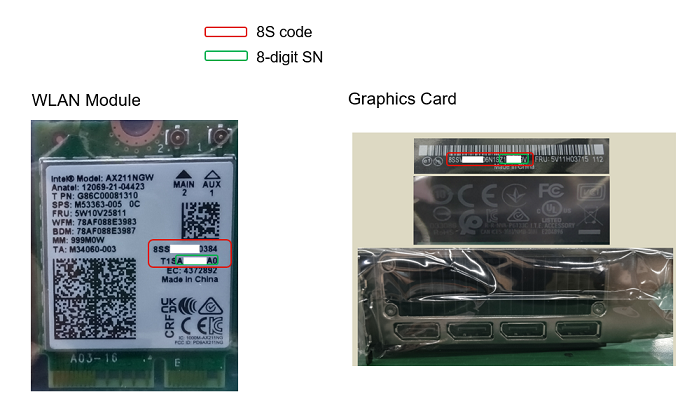
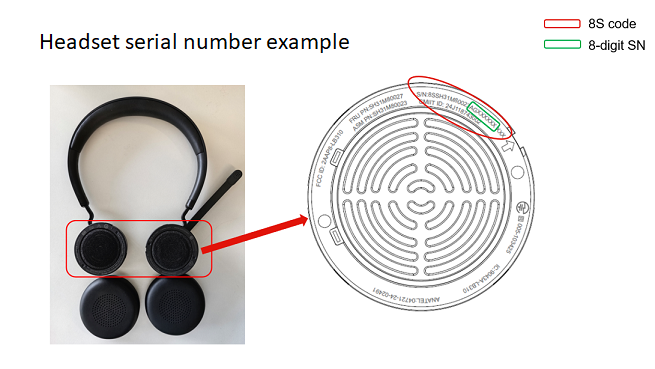
Il Tipo di Macchina e il Numero di Serie (S/N) sono attaccati alla parte inferiore della Stazione di Docking. Vedi l'immagine seguente:
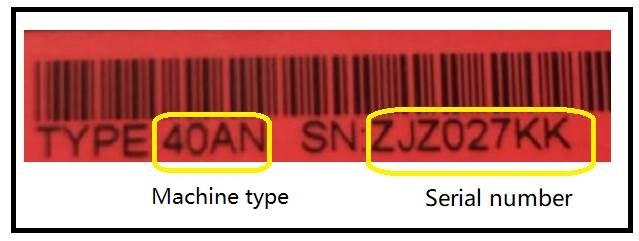

Per ulteriori informazioni sui dock, fare riferimento a Dock, Port Replicator, Ultrabase - Guida di Riferimento.

